كيفية منع الإعلانات على الاندرويد باستخدام Private DNS في عام 2022 2023 : دعنا نعترف بأن الإعلانات شيء نكرهه جميعًا. لا تزعجنا الإعلانات فحسب ، بل إنها تفسد أيضًا مشاهدة الفيديو أو تجربة تصفح الويب. إذا كان هاتفك يحتوي على برامج إعلانية ، فيمكن أن يؤثر ذلك أيضًا على عمر البطارية وأدائها. حسنًا ، يمكنك بسهولة حظر الإعلانات عن طريق عمل روت لجهاز اندرويد، ولكن لا يبدو أن التجذير هو الخيار الأفضل.
ماذا لو أخبرتك أنه يمكنك إزالة الإعلانات من جهاز اندرويد دون الوصول إلى الجذر؟ هذا ممكن مع خيار DNS الخاص لنظام Android. بالنسبة لأولئك الذين لا يعرفون ، قدمت Google بالفعل ميزة جديدة تُعرف باسم ‘Private DNS’ أو DNS عبر TLS على Android Pie. بالنسبة لأولئك غير المدركين ، فهي ميزة تتيح للمستخدمين تغيير أو الاتصال بـ DNS مختلف على Android بسهولة.
يتيح خيار DNS الخاص في Android Pie للمستخدمين تعيين أي خادم DNS معين لكل من شبكات WiFi وشبكات الجوال في مكان واحد بدلاً من تغييره واحدًا تلو الآخر لكل منهما. لذلك ، لحظر الإعلانات على اندرويد ، ما عليك سوى التبديل إلى Adguard DNS.
ما هو Adguard DNS؟
وفقًا للموقع الرسمي ، يعد AdGuard DNS طريقة مضمونة لمنع إعلانات الإنترنت التي لا تتطلب تثبيت أي تطبيقات. إنه مجاني ومتوافق مع كل جهاز. الشيء الرئيسي في AdGuard DNS هو أنك تحصل على حظر إعلانات على مستوى النظام بدون جذر على أجهزة اندرويد .
هذا يعني أنك لم تعد بحاجة إلى تجذير جهازك أو اللعب باستخدام Chrome flags لتعطيل الإعلانات على اندرويد . لذلك ، في هذه المقالة ، سنشارك طريقة عمل من شأنها أن تساعدك على منع الإعلانات باستخدام Private DNS. كيفية منع الإعلانات على الاندرويد باستخدام Private DNS في عام 2022 2023
خطوات منع الإعلانات على الاندرويد باستخدام Private DNS
يرجى التأكد من أن هاتفك يعمل بنظام التشغيل Android 9 Pie. إذا كان يعمل على Pie ، فاتبع بعض الخطوات البسيطة الموضحة أدناه.
1. أولاً وقبل كل شيء ، افتح درج تطبيقات اندرويد وانقر على “الإعدادات”
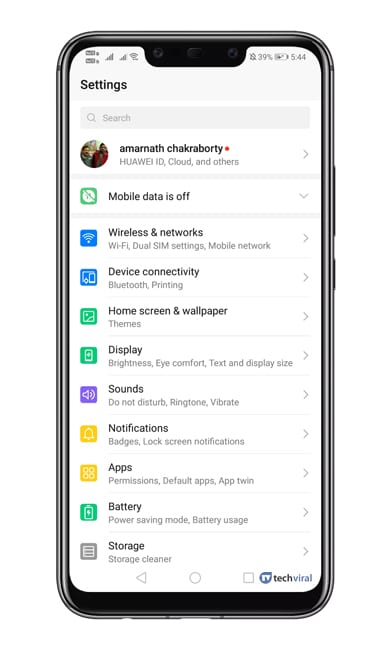
2. ضمن علامة التبويب “الإعدادات” ، تحتاج إلى تحديد “الشبكة والإنترنت” أو “اللاسلكي والشبكات”.
3. ضمن Network & Internet Settings (إعدادات الشبكة والإنترنت) ، حدد “Private DNS”
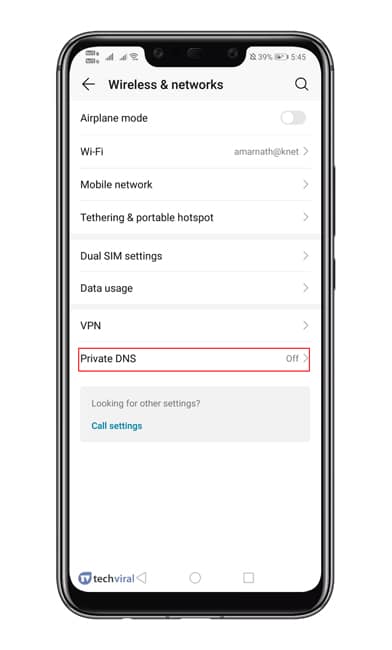
4. الآن تحتاج إلى تحديد الخيار “تكوين DNS الخاص”
5. تحت اسم المضيف ، اكتب 'dns.adguard.com'
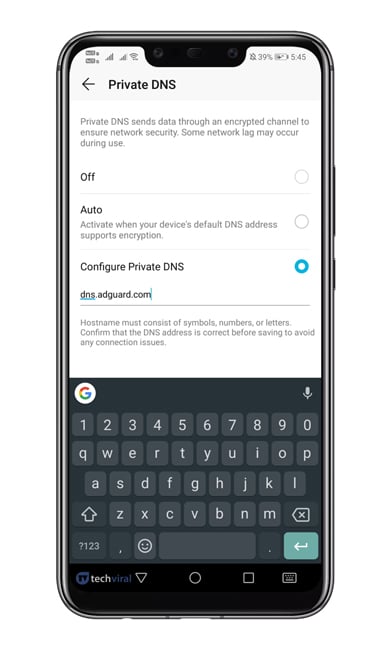
6. احفظ الإعدادات وافتح متصفح جوجل كروم.
7. في شريط URL ، أدخل "Chrome://flags" واضغط على Enter.
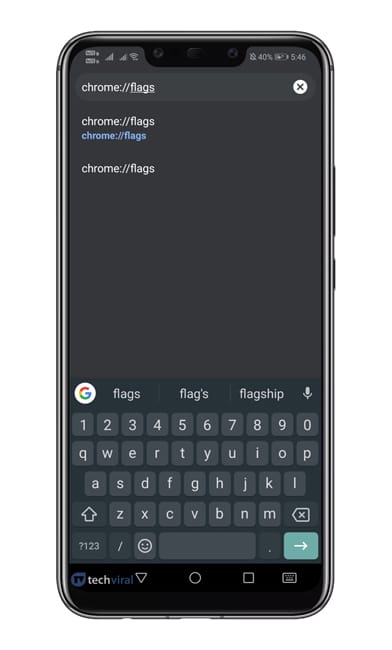
8. ابحث الآن عن “DNS” ثم قم بتعطيل خيار “Async DNS” .
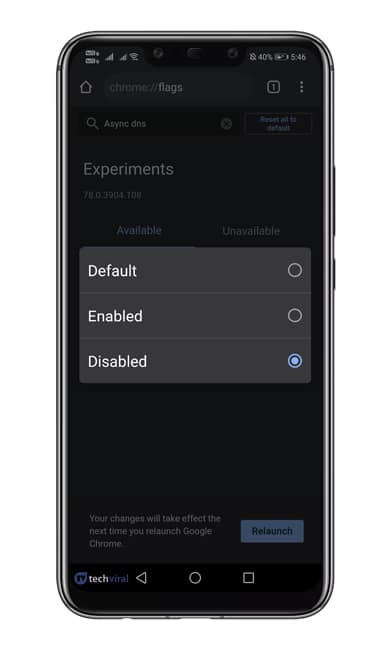
9. أدخل الآن "chrome://net-internals"في شريط URL واضغط على Enter.
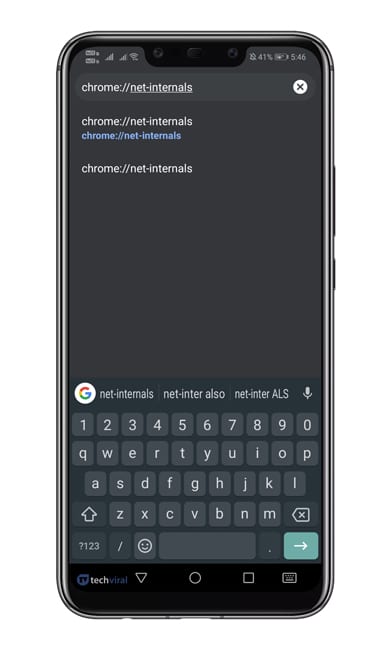
10. حدد علامة التبويب DNS ، ثم انقر فوق خيار “مسح ذاكرة التخزين المؤقت” .
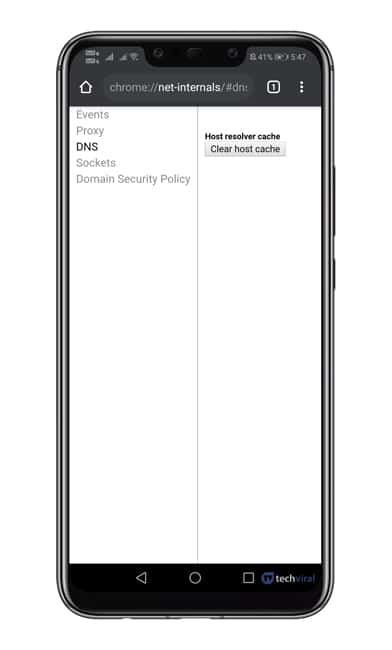
هذا هو! انتهيت! أعد تشغيل متصفح Chrome الآن لتطبيق التغييرات.
إذن ، هذه هي الطريقة التي يمكنك بها منع الإعلانات باستخدام ميزة DNS الخاصة على Android 9 Pie. الطريقة المشتركة أعلاه ستزيل الإعلانات من كل صفحة ويب. آمل أن يكون هذا المقال قد ساعدك! شاركها مع اصدقائك ايضا









